開発者向け

はじめに
グローバルメニューの「開発者向け」より遷移します。
開発者向け機能では、クラウドBOT内で作成したBOTをAPIとして呼び出す際の設定や実行テスト、外部サービスとの連携に関する高度な設定を行うことができます。
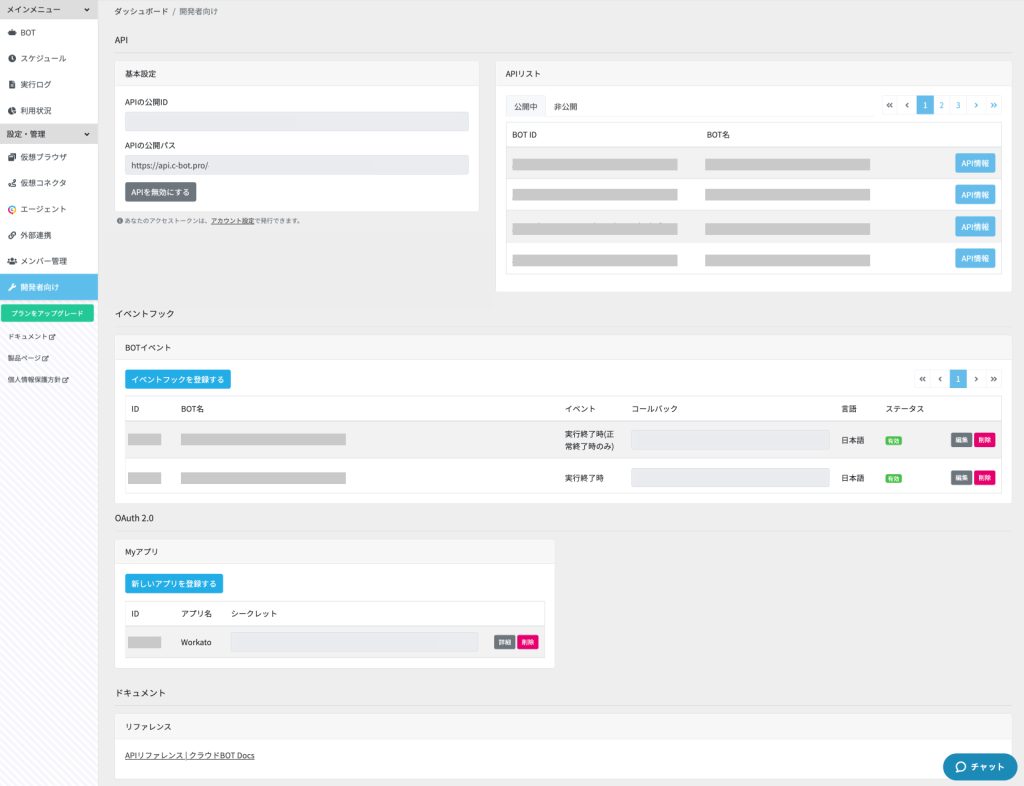
API
作成したBOTをAPIとして公開することができます。
基本設定
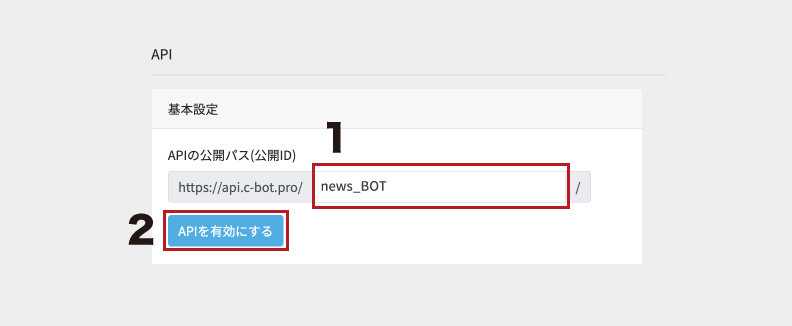
APIの公開パス(ID)を入力し、APIを有効にします。設定した公開IDは、BOTを呼び出す際のエンドポイントの一部に使用されます。
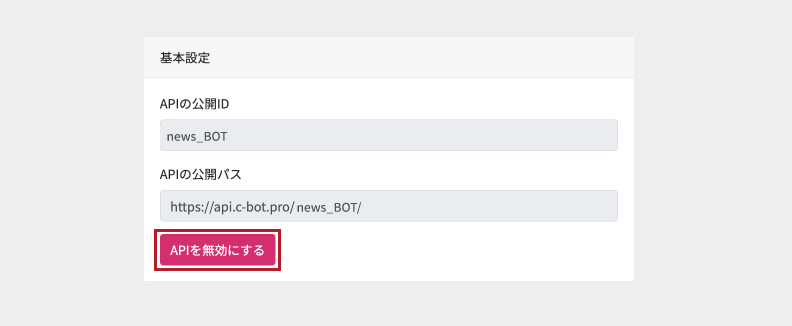
APIを公開している場合は「APIを無効にする」ボタンが表示され、APIを無効にできます。
APIリスト
APIを有効しておく必要があります。また、BOT毎に公開設定が必要です。設定した公開IDは、BOTを呼び出す際のエンドポイントの一部に使用されます。
タブを切り替えることで、APIとして公開中のBOT一覧と、非公開のBOT一覧が表示されます。
BOTをAPIとして公開
デフォルトは非公開設定になっています。
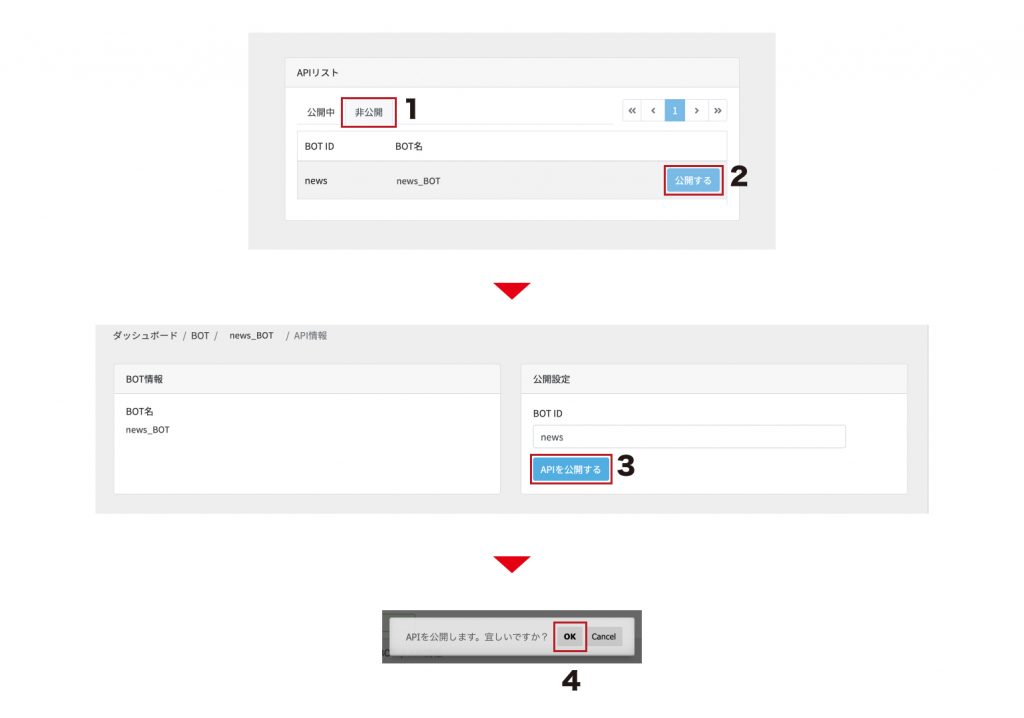
- 非公開タブを選択します。
- APIを公開したいBOTの「公開する」ボタンを押します。
- 「APIを公開する」ボタンを押します。
- モーダルウインドウで「OK」を押します。
API情報
BOT情報、公開設定、エンドポイントなどを確認することができます。
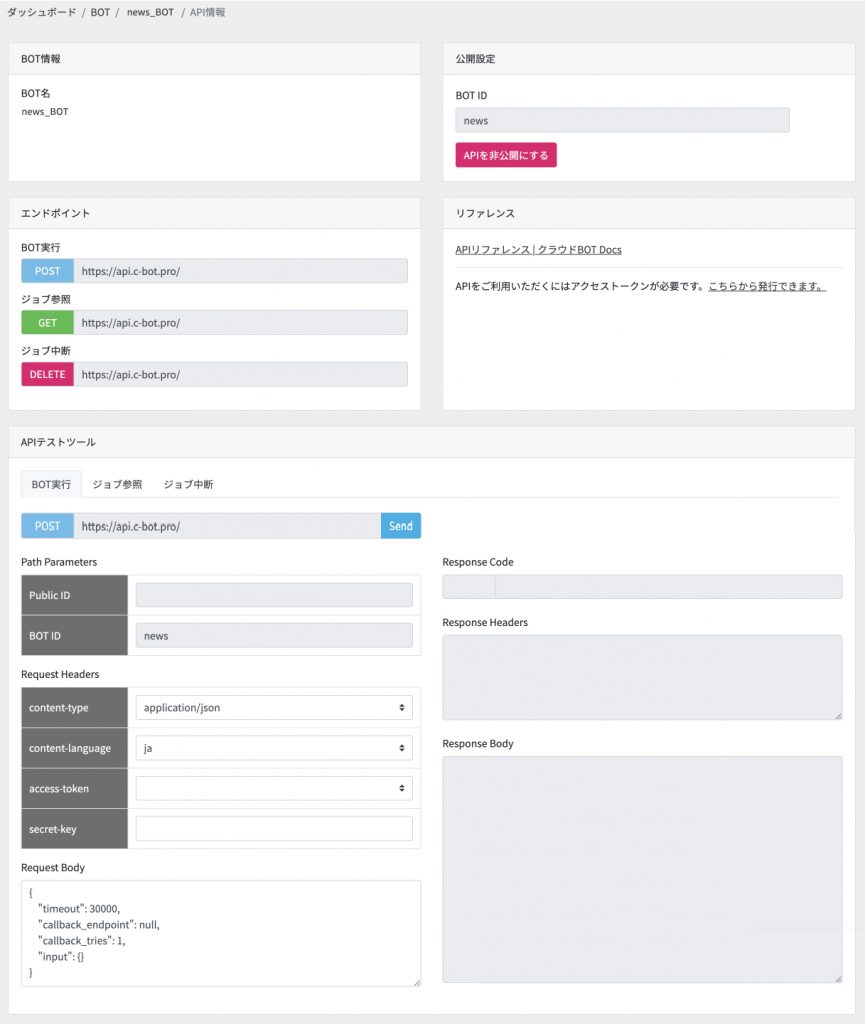
API有効・無効
公開設定のボタンで有効・無効を変更できます。基本設定と同様です。
APIテストツールで動作確認
テストツールを使用して実際に、BOTをAPI実行することができます。
API情報画面を下へスクロールして、「APIテストツール」欄からBOT実行(POST)、ジョブ参照(GET)、ジョブ中断(DELETE)の3種類をテストできます。
「BOT実行」を例に操作説明をします。
Request Bodyには、BOTをAPI実行する際に使用するパラメータサンプルが表示されます。サンプルはBOT内の初期値で生成されています。
Request Bodyを書き換えて実行テストすることが可能です。
- 使用するアクセストークンを選択し、シークレットキーを入力します。
- 「Send」をクリックすると、API が実行されます。
- APIの実行が完了するとレスポンス内容が「Response Body」に表示されます。
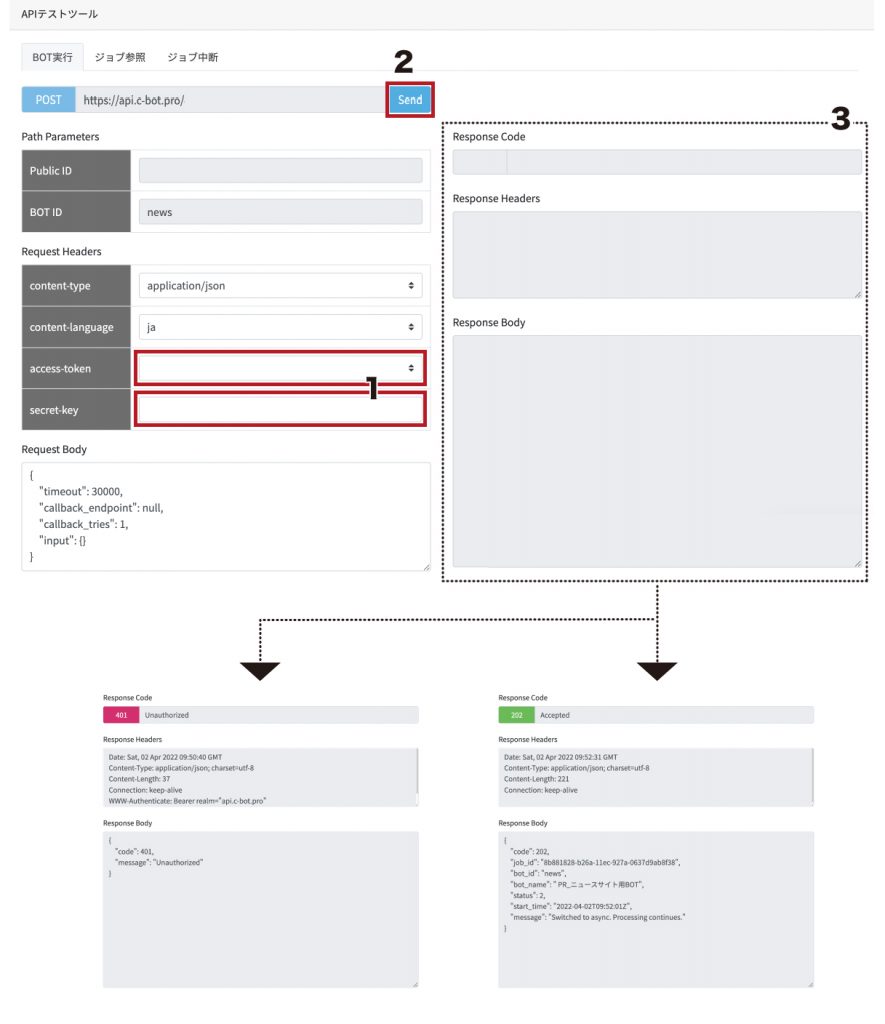
イベントフック
特定のイベントが発生した際に、指定したコールバック先に通知する設定です。
BOTイベント
BOTに設定したイベントフックの一覧が表示されます。
- 登録、編集、削除ができます。
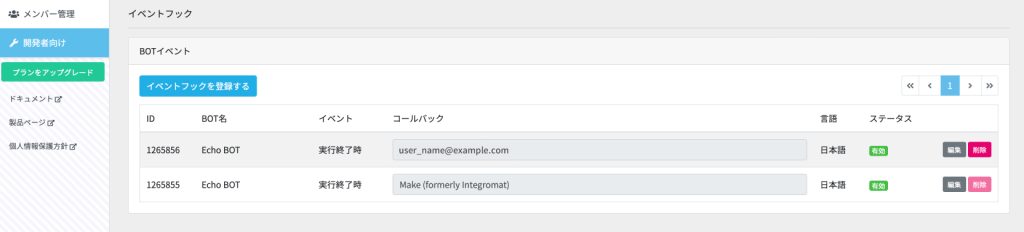
イベントフックを登録 / 編集する
任意のBOTにイベントフックを登録することができます。一覧から「編集」を押した場合も同じ操作になります。
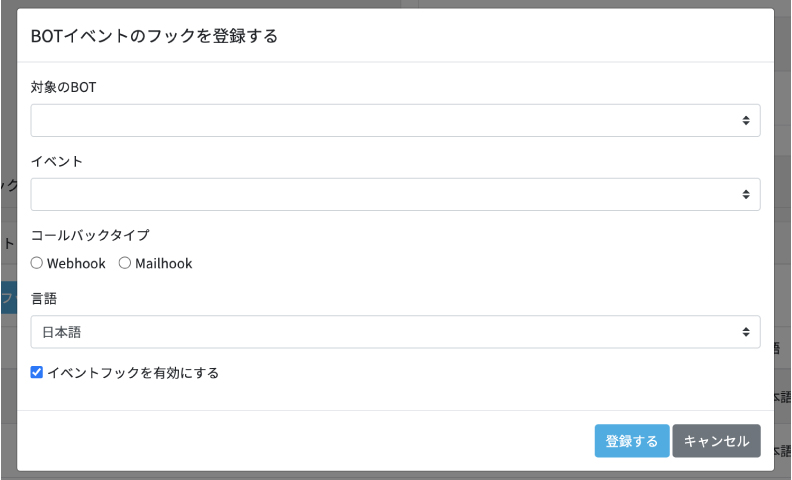
対象のBOT
- イベントの発生条件となるBOTを選びます。
イベント
- イベントの発生条件を指定します。
コールバックタイプ
言語
- 言語を選びます。
イベントフック有効 / 無効
- チェックボックスにチェックをいれることでイベントフックを有効にします。無効にするにはチェックを外します。
- イベントフックの一覧でステータス有効、無効の状態を確認できます。
コールバックタイプについて
Webhook
イベントが発生するとエンドポイント宛にBOT実行結果がPOSTされます。

- エンドポイントを入力します。
※エンドポイントは、必ずhttps://から始まる必要があります。
※エンドポイントの実装要件は「クラウドBOT RESTful API Callback Endpoint 実装要件」を参照してください。
※Webhookのリクエスト元IPアドレスについてはこちらを参照してください。
Mailhook
イベントが発生すると指定のメールアドレス宛にBOT実行結果が送信されます。
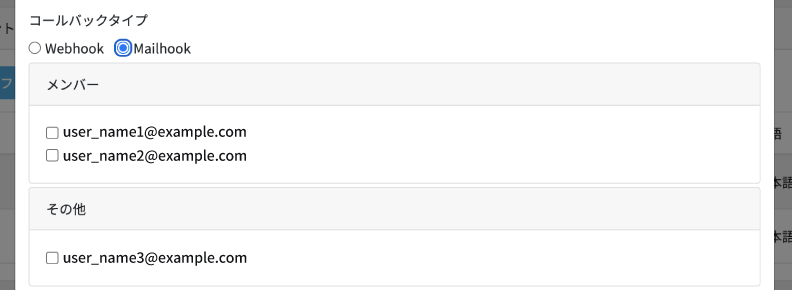
- 送信するメールアドレスを選びます。(複数選択可)
※メンバー管理のメンバー、ゲストのメールアドレスを選択できます。メンバー管理のページを参照してください。
OAuth 2.0
OAuth認証を利用することで、利用者はアクセストークンやシークレットキー等、専門的な設定を意識することなく外部アプリケーションに自アカウント権限でのアクセスを認可することができるようになります。

Myアプリ
登録済みのアプリが表示されます。外部のアプリケーションをOAuth認証経由で認可できるようにする設定です。
- 登録、編集、破棄ができます。
- 「新しいアプリを登録する」ボタンを押すとモーダルウインドウが表示されます。アプリ名とコールバックURLが必要です。
- Myアプリを登録する前に、会社名または個人名を必ず設定してください。
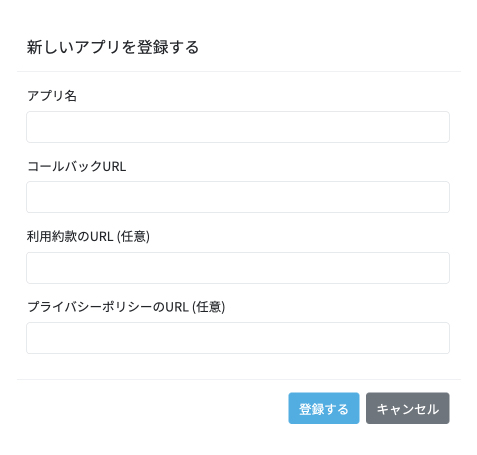
 クラウドBOT Docs
クラウドBOT Docs